Normalerweise wird der Bildschirm von Telefonen ausgeblendet, wenn das Telefon eine Zeit lang nicht verwendet wird. Diese Funktion vom Hersteller eingebaut, um Batteriestrom zu sparen: Ein funktionierendes Display ist einer der größten Energieverbraucher.
Moderne Smartphones verfügen über eine weitere wichtige Eigenschaft: Ihr Bildschirm schaltet sich automatisch aus, wenn er während eines Gesprächs ans Ohr gehalten wird. Darüber hinaus wird in diesem Fall nicht nur der Bildschirm ausgeschaltet, sondern auch die Reaktion der Touch-Tasten wird ausgeschaltet, damit der Sprecher sie nicht versehentlich durch Berühren seiner Wange oder seines Ohrs drückt.
Wie kann verhindert werden, dass sich der Bildschirm Ihres Telefons beim Lesen ausschaltet?
Probleme treten auf, wenn die vom Hersteller festgelegte Zeitüberschreitung für das Ausschalten des Bildschirms und das Versetzen des Telefons in den Ruhemodus zu kurz ist oder sich der Bildschirm beim Lesen, Anzeigen von Seiten im Browser oder Ansehen von Videos ausschaltet. Glücklicherweise kann das Timeout normalerweise in den Einstellungen Ihres Telefons geändert werden.
IN verschiedene Modelle und Versionen Betriebssysteme Diese Option kann anders aufgerufen werden. Normalerweise gibt es einen Abschnitt im Menü "Anzeige" oder "Bildschirm" Dort ist es logisch, zu sehen, ob die Hintergrundbeleuchtung ausgeschaltet werden soll, und die Zeit einzustellen, nach der dies geschieht. Manchmal befindet sich diese Funktion auch im Abschnitt "Batterie", wo wir über den Batteriesparmodus sprechen.
Eine weitere Funktion, die in modernen Telefonen konfiguriert werden kann, besteht darin, Anwendungen festzulegen, bei denen der Bildschirm nicht dunkel wird, auch wenn der Benutzer längere Zeit keine Aktion ausführt. Typischerweise wird dieser Modus für Videoplayer und „Reader“ eingestellt.
Wenn der Bildschirm während eines Anrufs leer wird und Sie ihn nicht entsperren können
Unter normalen Bedingungen schaltet sich der Bildschirm des Telefons automatisch aus, wenn es an Ihr Ohr gehalten wird. Diese Funktion übernimmt ein Näherungssensor, der auf die Verdunkelung eines Teils des Bildschirms während eines Anrufs oder Gesprächs reagiert.
Es kommt jedoch vor, dass Sie das Telefon nicht an Ihr Ohr halten, die Freisprecheinrichtung verwenden oder einfach nur dem Anrufvorgang zuschauen, wenn der Teilnehmer längere Zeit nicht antwortet. Und plötzlich wird der Bildschirm schwarz und das Telefon reagiert nicht mehr auf Berührungen. Touch-Tasten. Das bedeutet, dass der Näherungssensor fälschlicherweise ausgelöst hat. Warum passiert das?
Der erste Grund ist trivial. Möglicherweise haben Sie es versehentlich mit Ihrem Finger oder einem anderen Gegenstand abgedeckt. Manchmal reicht es für einen empfindlichen Sensor sogar, wenn bei strahlender Sonne ein Schatten darauf fällt. Entfernen Sie alle Objekte vom Bildschirm – er sollte entsperrt werden. In jedem Fall wird die Bildschirmsperre aufgehoben, wenn das Gespräch beendet ist.
Wenn solche Fehlalarme der Sensoren häufig und unauffällig auftreten ersichtlichen Grund, was bedeutet, dass es außer Betrieb ist. Und dann bleibt nur noch der Gang zum Servicecenter.
Beim Spielen oder Ausführen einiger Anwendungen wird der Bildschirm schwarz
Ein weiterer Grund dafür, dass sich der Bildschirm plötzlich ausschaltet, wenn das Telefon außer auf einen Neustart nicht auf Benutzeraktionen reagiert, kann eine eingefrorene Anwendung sein.
Wenn sich in einer solchen Situation der Bildschirm plötzlich ausschaltet, sollten Sie etwas warten. Normalerweise erwacht das Telefon nach ein paar Minuten zum Leben und es erscheint eine Meldung „Die App reagiert nicht mehr und wurde deaktiviert“ o.ä.
Anwendungsfehler können aufgrund von Fehlern in der Anwendung selbst oder deren Fehlen auftreten Arbeitsspeicher. Versuchen Sie vor dem Starten dieses Programms, den Speicher Ihres Telefons freizugeben, indem Sie im Hintergrund laufende Programme deaktivieren.
Wenn der Fehler häufig auftritt, schreiben Sie an den Entwickler. Möglicherweise müssen Sie diese Anwendung entfernen, wenn der Entwickler nicht bereit ist, den „Fehler“ schnell zu beheben.
Andere Gründe, warum sich der Bildschirm plötzlich ausschaltet
Der Bildschirm erlischt auch, wenn ein Problem mit dem Telefon vorliegt. Software, und auch aufgrund von Hardwarefehlern. Meistens ist der „Schuldige“ eine Fehlfunktion des Displays oder des Prozessors selbst.
Wenn die oben beschriebenen Methoden nicht helfen und der Telefonbildschirm weiterhin dunkel bleibt, kann das Servicecenter den Grund herausfinden und ein erneutes Flashen oder den Austausch fehlerhafter Teile anbieten. Allerdings oft die Anzeige modernes Smartphone kann so viel kosten, dass es sich als rentabler erweist, ein neues Telefon zu kaufen.
Manchmal ist es notwendig, den Monitor auszuschalten, ohne den Computer auszuschalten. Die Gründe können unterschiedlich sein, zum Beispiel, dass Sie die Musik eingeschaltet haben und den Monitor nicht mehr benötigen, oder dass Sie sich für 15 Minuten vom Computer entfernen müssen. Mit der Tastenkombination WIN+L wird Ihr Computer gesperrt, das Display bleibt jedoch eingeschaltet und schaltet sich erst aus, wenn die in den Energiespareinstellungen festgelegte Zeit abgelaufen ist.
Das erste, was mir in den Sinn kommt, ist, den Netzschalter am Monitor zu drücken. Diese Methode ist nicht immer praktisch und Sie müssen sie auch erneut drücken, um sie wieder einzuschalten. Darüber hinaus ist diese Methode manchmal überhaupt nicht verfügbar, beispielsweise weil die Taste nicht funktioniert oder Sie einen Laptop haben. Bei Laptops ist das eine andere Sache; sie haben dafür die Tastenkombination Fn+F* (F* ist bei verschiedenen Modellen unterschiedlich), aber einige Laptops haben sie nicht.
Daher kann es sehr praktisch sein, den Computer zu sperren und den Monitor gleichzeitig auszuschalten. Nur leider Personal unter Verwendung von Windows Dies wird nicht möglich sein. Sie können nur einen Zeitraum der Inaktivität festlegen, nach dem sich der Monitor ausschaltet, Sie möchten das Display jedoch jederzeit ausschalten können. Daher müssen Sie Programme von Drittanbietern verwenden.
Wir empfehlen die Verwendung eines winzigen kostenloses Dienstprogramm Nircmd, das keine Installation erfordert. Laden Sie einfach das Archiv herunter und entpacken Sie es an einen beliebigen Ort auf Ihrer Festplatte. Es gibt eine Version für x-32 und x-64 Windows-Versionen. Um den Monitor nun auszuschalten, haben Sie verschiedene Möglichkeiten. Der bequemste Weg, den Bildschirm in Zukunft einfach auszuschalten, besteht jedoch darin, eine spezielle Verknüpfung zu erstellen. Erstellen Sie mit einer der beschriebenen Methoden eine Verknüpfung zur Datei nircmd.exe und fügen Sie am Ende die folgenden Parameter hinzu: Monitor aus.
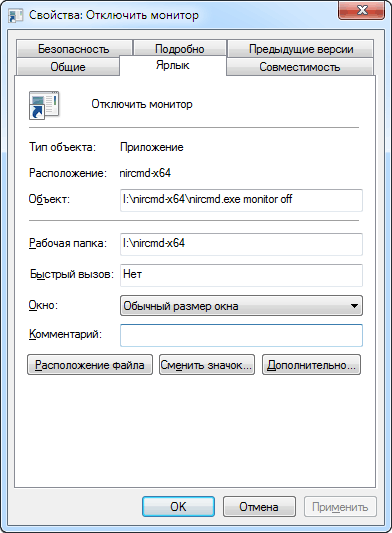
Wenn Sie es nun starten, schaltet sich der Monitor aus, und wenn Sie die Maus bewegen oder eine beliebige Taste auf der Tastatur drücken, schaltet er sich wieder ein. Sie können den Monitor ausschalten, ohne alles auszuschalten Fenster öffnen Um zur Verknüpfung zu gelangen, geben Sie einfach in den Eigenschaften der erstellten Verknüpfung die gewünschte Tastenkombination an.
Durch Drücken dieser Tastenkombination wechselt der Monitor nun in den Standby-Modus, was genau das war, was erforderlich war. Jetzt muss es nur noch ein wenig aufpoliert werden. Das Standardverknüpfungssymbol ist ziemlich unansehnlich. Um dies zu beheben, gehen Sie zu den Verknüpfungseigenschaften und klicken Sie auf die Schaltfläche „Symbol ändern“. Wählen Sie aus den Angeboten das aus, das Sie benötigen, oder weisen Sie ein beliebiges anderes auf dem Computer vorhandenes zu.
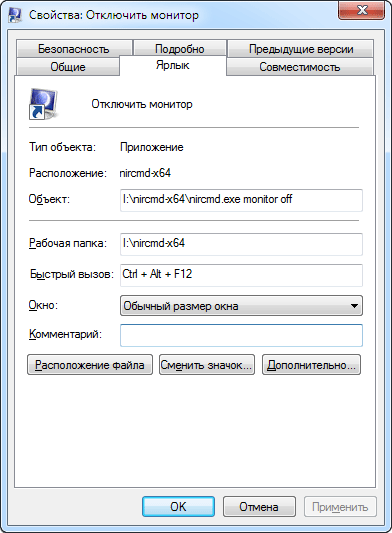
Sperren Sie Ihren Computer und schalten Sie Ihren Monitor mit einem Klick aus
Offen bleibt die Frage, wie Sie gleichzeitig den Computer sperren und den Monitor ausschalten können, um Ihren Computer vor neugierigen Blicken zu schützen. Denn wenn Sie den Computer zuerst sperren, können Sie den Bildschirm nicht programmgesteuert ausschalten, und wenn Sie den Monitor zuerst ausschalten, können Sie ihn durch Drücken von WIN+L wieder einschalten. Es gibt zwei Auswege aus dieser Situation.
Sie können den Monitor mit einer voreingestellten Verzögerung ausschalten. Dazu müssen Sie in der Verknüpfung Eigenschaften eingeben zusätzlicher Parameter und der gesamte Befehl sieht in etwa so aus:
I:\nircmd-x64\nircmd.exe cmdwait 3000 Monitor aus
Dabei ist 3000 die Verzögerung in Millisekunden. Wenn Sie nun einfach die Verknüpfung starten, schaltet sich der Monitor nach 3 Sekunden aus, und wenn Sie in dieser Zeit die Tastenkombination WIN+L auf der Tastatur drücken, wird auch der Computer gesperrt. Die Verzögerung kann beliebig nach Ihrem Geschmack gewählt werden.
Die zweite Methode besteht darin, eine Batchdatei zu erstellen. Es wird nur zwei Codezeilen enthalten; natürlich hat jeder seinen eigenen Pfad.
I:\nircmd-x64\nircmd.exe lockws I:\nircmd-x64\nircmd.exe cmdwait 1500 Monitor aus
Nun, wenn Sie dies ausführen Batchdatei oder eine Verknüpfung dazu, dann sperren wir in einer Aktion sofort den Computer und schalten das Display aus, und die Verzögerung ist nützlich, um Zeit zu haben, unsere Hände von Maus und Tastatur zu nehmen.
Abschließend möchten wir darauf hinweisen, dass Nircmd ein multifunktionales Dienstprogramm ist und eine Vielzahl anderer Aktionen ausführen kann. Wenn Sie es langweilig finden, das Display einfach auszuschalten, können Sie den Befehl „Bildschirmschoner“ verwenden, der den Standard-Bildschirmschoner startet. Alle weiteren Funktionen können Sie in der Hilfedatei nachlesen.
Guten Tag, liebe Leser der Seite, heute werde ich eine interessante Idee teilen, die ich vor nicht allzu langer Zeit gefunden habe. Das ist schon seit langem so, wahrscheinlich seit damals aktive Nutzung Torrents, bei denen ich den Computer fast nie ausschalte. Bei mir funktioniert es wochenlang ohne Neustart. Freunde haben Zugriff darauf, es lohnt sich also. Allerdings gibt es bei dieser Betriebsart einen großen Nachteil: Mein Monitor ist zu hell und das Einschlafen unter dieser Taschenlampe ist äußerst unangenehm.
Also dachte ich, wenn es einen automatischen Timer zum Ausschalten des Bildschirms gibt, muss es auch einen Befehl geben, der das erzwingt. Wie sich herausstellte, mit Standard Befehlszeile Das ist unmöglich, was meiner Meinung nach sehr dumm von Microsoft ist. Infolgedessen werden zwei Programme am häufigsten gegoogelt: Bildschirm aus, wodurch der Monitor ausgeschaltet wird und Sie ihn später nur über eine bestimmte Taste wieder einschalten können, und NirCmd, Dadurch wird der Monitor auf die gleiche Weise ausgeschaltet, als ob der Inaktivitätstimer des Computers abgelaufen wäre, und das ist es, was ich brauche. Volle Liste Sie können auf der Website des Erstellers sehen, was dieses kleine, aber leistungsstarke Dienstprogramm leisten kann. Dort gibt es viele interessante Dinge. Und ich sage Ihnen, wie Sie den Monitor ausschalten.
Anweisungen
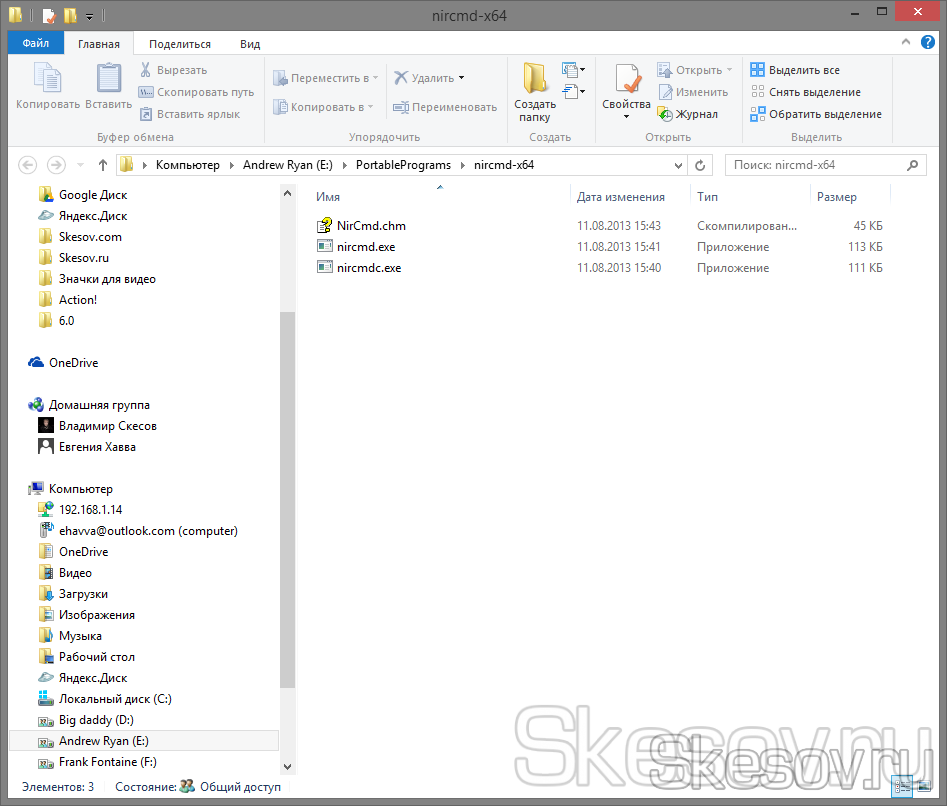
Das ist alles. Ich hoffe, Sie fanden diesen Artikel nützlich. Klicken Sie auf eine der Schaltflächen unten, um Ihren Freunden davon zu erzählen. Abonnieren Sie auch Website-Updates, indem Sie Ihre E-Mail-Adresse in das Feld rechts eingeben oder die Gruppe auf VKontakte abonnieren.
Viele Benutzer stoßen auf ein Problem, wenn ihr Android-Telefon oder -Tablet nicht mehr funktioniert. Es scheint, dass nichts passiert ist, was zu einer Fehlfunktion führen könnte, aber es funktioniert nicht so, wie es sollte.
Beispielsweise hat das Gerät Probleme mit die Tatsache, dass die Hintergrundbeleuchtung des Bildschirms oder seine Ein-/Aus-Funktionen usw. funktionieren nicht richtig. Der Grund dafür kann sein:
1: Softwarefehler - d.h. Das Problem ist ein Softwarefehler
2.: Hardwarefehler - d.h. Das Problem liegt in der Hardware (d. h. ein Austausch oder eine Wiederherstellung von Ersatzteilen für das Gerät ist erforderlich).
Aber beeilen Sie sich nicht, sich aufzuregen – in 90 % der Fälle gibt es Probleme Betrieb des Stromversorgungskontrollsystems, Einstellung der Hintergrundbeleuchtung, Ein-/Ausschalten des Displays Schuld ist ein Android-Smartphone oder -Tablet Softwarefehler die Sie ganz einfach selbst beheben können.
Behebung eines Softwarefehlers:
Methode 1. Ganz einfach – gehen Sie zu "Einstellungen", dort finden « Sicherung und zurücksetzen“, in dem Sie wählen vollständiger Reset Einstellungen mit Löschung aller Daten. Seien Sie vorsichtig, die Verwendung dieser Methode ist oft effektiv, erfordert jedoch das Löschen aller Fotos, Kontakte, Passwörter, Musik, Spiele, Videos und im Allgemeinen aller auf Ihrem Smartphone oder Tablet gespeicherten Informationen. Speichern Sie daher zunächst alles, was Sie benötigen, indem Sie das Gadget an Ihren Computer anschließen. Wenn diese Methode Sie sind nicht zufrieden oder wenn das Problem danach nicht behoben ist, lesen Sie Methode 2.
Methode 2.
Methode 3.
Ändern der Gerätesoftware, oder wie es auch genannt wird „Blinken“. Diese Methode erfordert in der Regel bestimmte Fähigkeiten und kann durch Kontaktaufnahme mit dem Servicecenter gelöst werden. Um diese Aufgabe selbst auszuführen, müssen Sie die Website des Herstellers Ihres Geräts kontaktieren, die zum Flashen der Firmware erforderlichen Dienstprogramme und die Firmware selbst herunterladen und sie dann auf Ihrem Gadget neu installieren.
Wenn keine der Methoden Ergebnisse bringt, müssen Sie sich leider an uns wenden Servicecenter um Ihr Tablet oder Smartphone zu reparieren.
Auf einem Smartphone bzw Android Tablet Der Bildschirm oder die Hintergrundbeleuchtung erlischt nicht. Oder der Smartphone-Bildschirm bleibt während eines Anrufs schwarz und lässt sich nicht einschalten.




